
Содержание
Режим блокировки Galaxy S20 - отличный способ отменить любой доступ к вашему устройству, которое использует биометрические данные. Прежде чем вы сможете установить разблокировку по отпечатку пальца и лицу, вам потребуется создать PIN-код, пароль или графический ключ в качестве резервной копии. В большинстве случаев мы даем другим пользователям доступ к телефону с помощью отпечатка пальца. Лучший способ временно отменить такой доступ - включить режим блокировки.
Если этот параметр включен, вам потребуется ввести пароль, PIN-код или графический ключ для разблокировки устройства. Таким образом, другие пользователи не смогут разблокировать телефон, даже если они зарегистрировали свои отпечатки пальцев. Продолжайте читать, чтобы узнать, как получить доступ и включить режим блокировки на galaxy s20.
Включение режима блокировки на Galaxy S20
Необходимое время: 3 минуты
В режиме блокировки Galaxy S20 существующие биометрические данные не удаляются. Поэтому, если вы отключите его, другие пользователи, которым вы ранее предоставили доступ к вашему телефону, по-прежнему смогут разблокировать его. Вот как получить доступ и включить его.
- Проведите вверх от нижней части экрана, чтобы открыть панель приложений, и нажмите «Настройки».
Вы также можете получить доступ к настройкам, проведя по экрану сверху и нажав значок шестеренки.
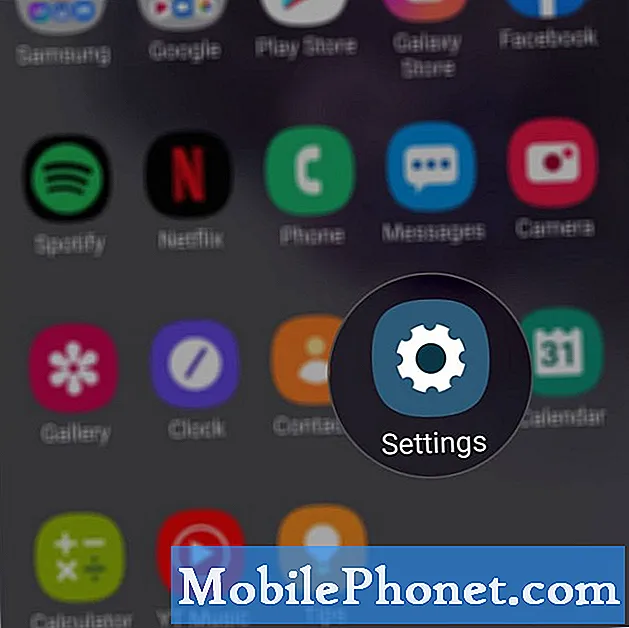
- Найдите и коснитесь Экран блокировки.
Он содержит параметры для защиты вашего устройства, но на самом деле мы ищем параметр "Настройки безопасной блокировки".
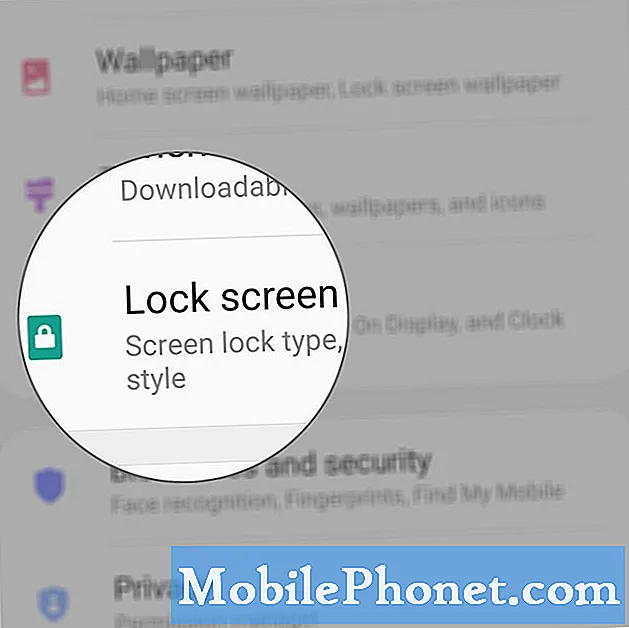
- Коснитесь Настройки безопасной блокировки.
Вам может быть предложено ввести свой PIN-код, пароль или графический ключ, чтобы убедиться, что это вы пытаетесь изменить настройки.
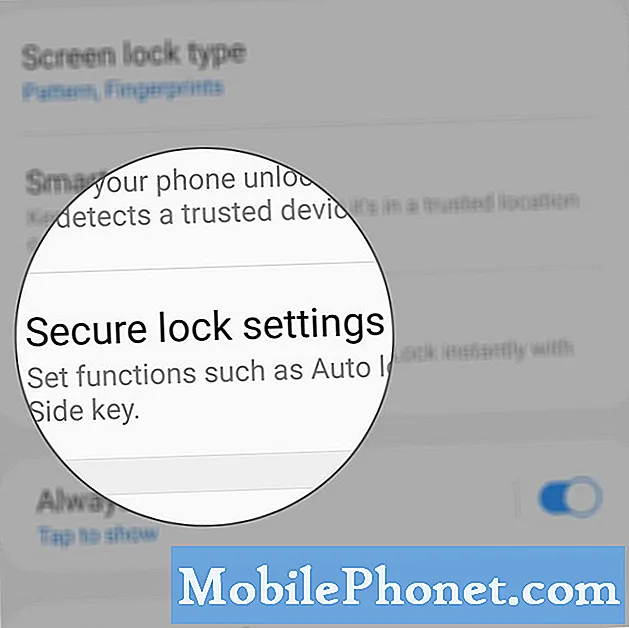
- Коснитесь переключателя рядом с параметром «Показать блокировку».
Что он делает, так это добавляет еще один параметр питания, чтобы вы могли легко заблокировать свое устройство.
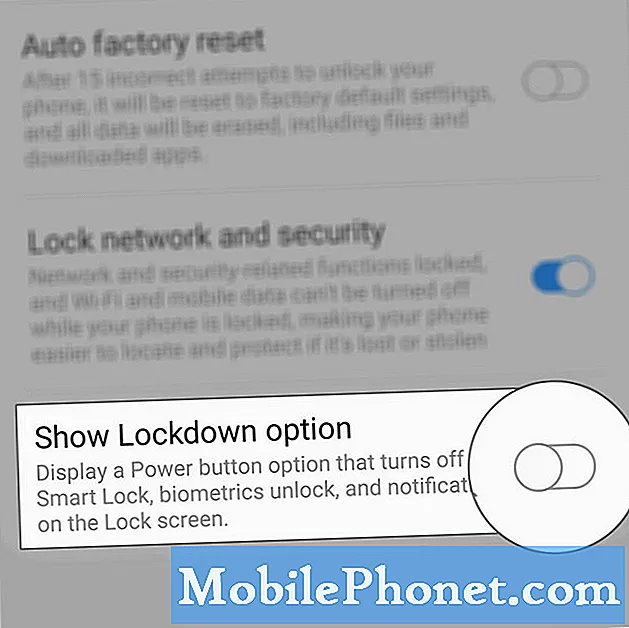
- Теперь, чтобы включить режим блокировки, нажмите и удерживайте кнопку уменьшения громкости и клавишу питания, пока не отобразятся параметры.
На самом деле потребуется всего пара секунд удержания клавиш, прежде чем параметры появятся на экране.
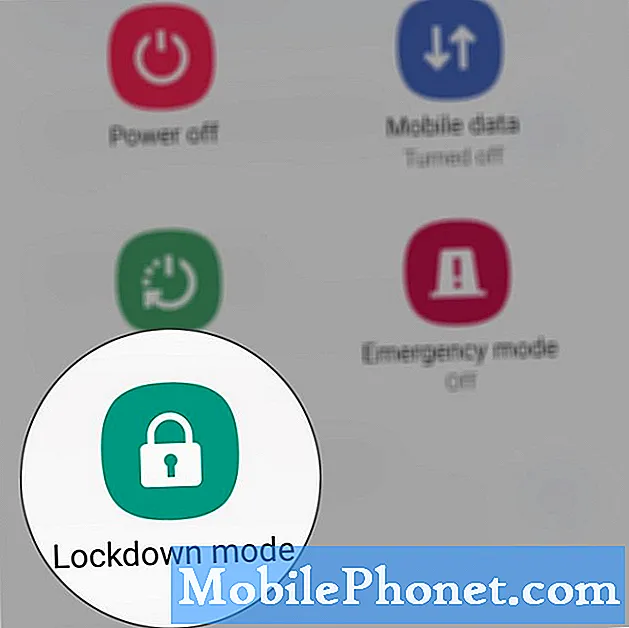
- Коснитесь Режим блокировки.
Это отключит доступ к вашему Galaxy S20 с помощью биометрических данных.
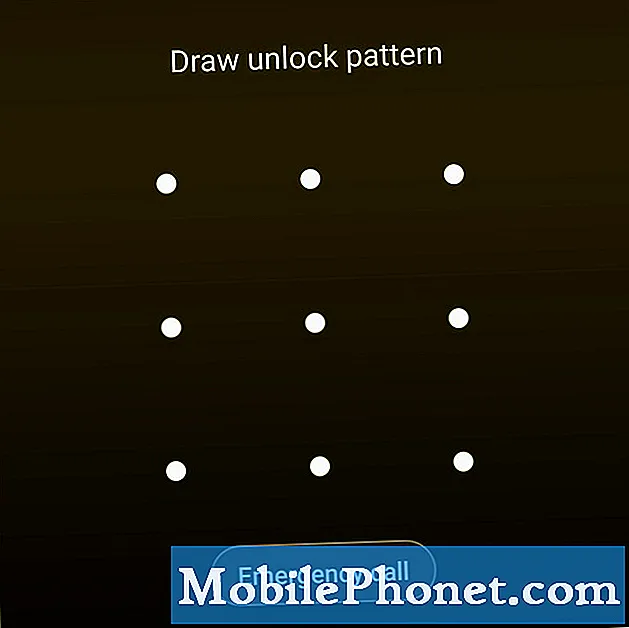
инструменты
- Один интерфейс 2
Материалы
- Galaxy S20
В следующий раз, когда вы получите доступ к своему устройству, вам будет предложено ввести пароль, PIN-код или графический ключ, в зависимости от того, какой тип блокировки безопасности вы использовали.
Режим блокировки будет включен, только если вы сделаете это вручную. Таким образом, после того, как вы разблокировали свой телефон с помощью резервной блокировки экрана, этот режим не будет автоматически включен, когда телефон снова заблокирован.
ТАКЖЕ ЧИТАЙТЕ: Как восстановить заводские настройки Galaxy S20
Я надеюсь, что это простое руководство так или иначе помогло вам.
Пожалуйста, поддержите нас, подписавшись на наш канал Youtube. Спасибо за прочтение!


